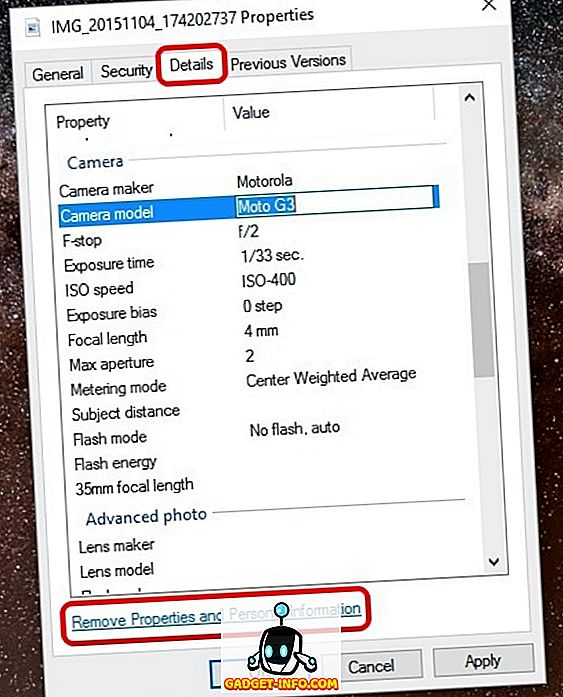Пакетное редактирование в Exif Pilot
Пакетное редактирование в Exif Pilot
Внимание! Программа имеет английский интерфейс. Скриншоты, приведённые на данной странице, были сделаны в более ранних версиях.
Пакетное редактирование дает возможность изменять EXIF и IPTC данные у нескольких файлов сразу.
В Exif Pilot c Batch Editing Plugin пакетное редактирование доступно:
— через интерфейс программы;
— через экспорт/импорт в/из файлы XML, MS Excel и CSV форматов.
Пакетное редактирование параметров через интерфейс программы.
Это наиболее простой способ, но количество редактируемых параметров через интерфейс ограничено, а также изменяемый параметр будет одинаковый для всех файлов.
Для того, чтобы выполнить редактирование
- Выделите файлы для редактирования.
- Нажмите кнопку «Редактировать EXIF/IPTC»:
- Измените или создайте тег.

Через интерфейс программы вы можете менять EXIF Общие, EXIF GPS, IPTC Общие теги. - Нажмите Ok. Вы получите сообщение об успешном изменении тегов в выбранных файлах.
Пакетное редактирование параметров через экспорт/импорт в/из файлы XML, MS Excel и CSV форматов.
Редактирование через экспорт/импорт применяется для тегов, которые невозможно изменить с помощью интерфейса программы.
Exif Pilot позволяет экспортировать EXIF и IPTC данные как в разные файлы и в один файл.
Для изменения данного параметра в «Настройки» выберите закладку «Настройки» и поставьте (или снимите) галочку в опции «Экспорт/Импорт в/из одного файла».
Экпортировать возможно как все теги, так и выборочно. Чтобы задать экспортируемые теги выберите «Tools» ->
«Настройки» -> «Настройка Экспорта» и создайте шаблон, в котором укажите теги, необходимые для редактирования. Шаблоны можно сохранять для дальнейшего редактирования.
Шаблоны можно сохранять для дальнейшего редактирования.
Редактирование EXIF и IPTC тегов нескольких файлов, теги для каждого файла будут иметь одинаковое значение.
1. Выберите «Настройки» -> «Настройки» и снимите галочку в «Экспорт/Импорт в/из одного файла».
2. Откройте «Настройка Экспорта» выберите данные для экспорта.
3. Экспортируйте данные из одного файла, например, в Excel файл, выбрав «Импорт/Экспорт» -> «Экспорт EXIF/IPTC в MS Excel»:
4. Откройте Excel файл и измените значения EXIF тега.
5. Сохраните и закройте файл.
6. Выделите на панели программы сразу несколько файлов. Сделать это удобно мышкой удерживая клавишу Shift.
7. Выберите «Импорт/Экспорт» -> «Импорт EXIF/IPTC в MS Excel» для импорта отредактированных EXIF данных из MS Excel файла в выбранные изображения:
Редактирование EXIF и IPTC тегов нескольких файлов, теги для каждого файла будут иметь разные значения.
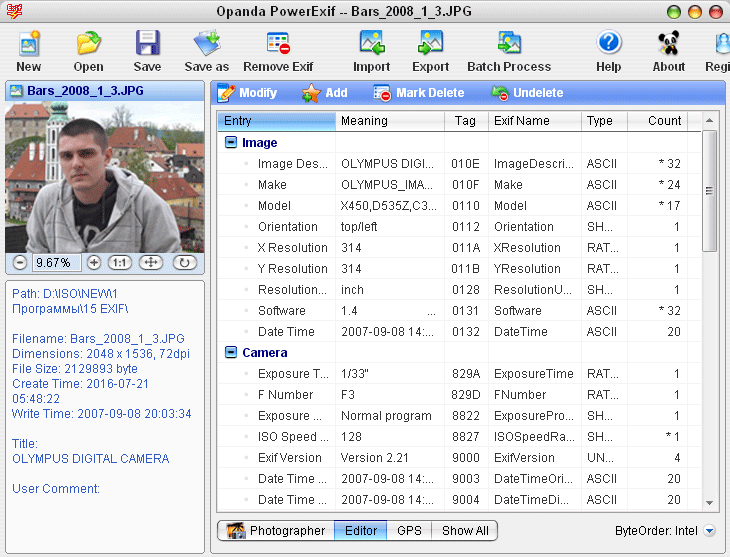
1. Выберите «Настройки» -> «Настройки» и поставьте галочку для опции «Экспорт/Импорт в/из одного файла».
2. Откройте вкладку «Настройка Экспорта» и выберите данные для экспорта.
3. Экспортируйте данные из нескольких файлов, например, в Excel файл, выбрав «Импорт/Экспорт» -> «Экспорт EXIF/IPTC в MS Excel»:
4. Отредактируйте теги для каждого изображения.
5. Импортируйте откорректированный Excel файл в исходные файлы изображений.
— главная страничка Exif Pilot —
Обзор 4 лучших редакторов EXIF-данных фотографий
Зачем нужно редактировать exif данные в фотографиях?
Чаще всего это требуется чтобы исправить дату по причине съемок на ненастроенной камере.
Современные камеры, как и мобильники, содержат в себе дополнительный малоемкий элемент питания, ионистор, эдакий навороченный конденсатор. Иногда он даже меньше чем батарейка в беспроводных tws наушниках.
Если ваша камера полежит без аккамуляторов длительное время, настройки могут сбиться на первоначальные, в том числе и дата.
Кроме даты в exif данные также записывается GPS положение, параметры съемки, фокусное расстояние, и даже мощность вспышки.
Нужно заметить, что в состав windows уже входит базовый редактор тегов iptc/exif, и у него тоже есть свои плюсы и минусы, и его я разберу наряду с другими утилитами.
Разумеется, редакторы тегов присутствуют и у дорогих графических пакетов вроде Adobe Lightroom. Здесь главной преградой становится немаленькая стоимость. Хотя, я уже писал что получить лицензионный бесплатный Adobe Photoshop не так уж сложно.
Да и к счастью, в нашем мире полно талантливых и не жадных программистов, которые пишут небольшие программки, и распространяют их совсем не прося за это денег. В этом обзоре я рассмотрю лучшие утилиты для редактирования exif тегов, исключительно бесплатного формата. Начнём!
Windows Exif редактор тегов
Самый простой и доступный способ отредактировать exif данные в фотографии в среде windows. Кроме самого формата exif, встроенный в windows редактор, также может обрабатывать iptc теги из изображений, метаданные из видеофайлов, и даже информацию присоединяемую ко многим звуковым форматам.
Кроме самого формата exif, встроенный в windows редактор, также может обрабатывать iptc теги из изображений, метаданные из видеофайлов, и даже информацию присоединяемую ко многим звуковым форматам.
Примечательно, что обладателей техники Apple подобной утилитой не наградили.
Её несомненный плюс состоит именно в наличии под рукой в нужный момент.
Фактически утилита состоит из двух частей.
Одна часть являет собой вкладку в меню Свойства файла. Вторая часть — это панель «Область сведений», встроенная в Проводник Windows.
Список доступных для изменения полей очень широк. Также присутствует заметная кнопка для удаления всех свойств сразу.
Выделив несколько файлов в папке, вы сможете отредактировать теги в пакетном режиме.
Главный минус состоит в ограничениях возможности редактирования данных exif, значимых для фотографов. Например, вы не можете изменять фокусное расстояние, или диафрагменное число.
Плюсы:
- Доступен без установки
- Работает на языке системы
- Много редактируемых полей
- Кнопка удаления всех свойств сразу
- Пакетная работа прямо через Проводник
Минусы
- Невозможность изменения важных для профессионалов exif настроек камеры
- Бэкап не предусмотрен
AnalogExif
Люблю программы, в которых нет ничего лишнего.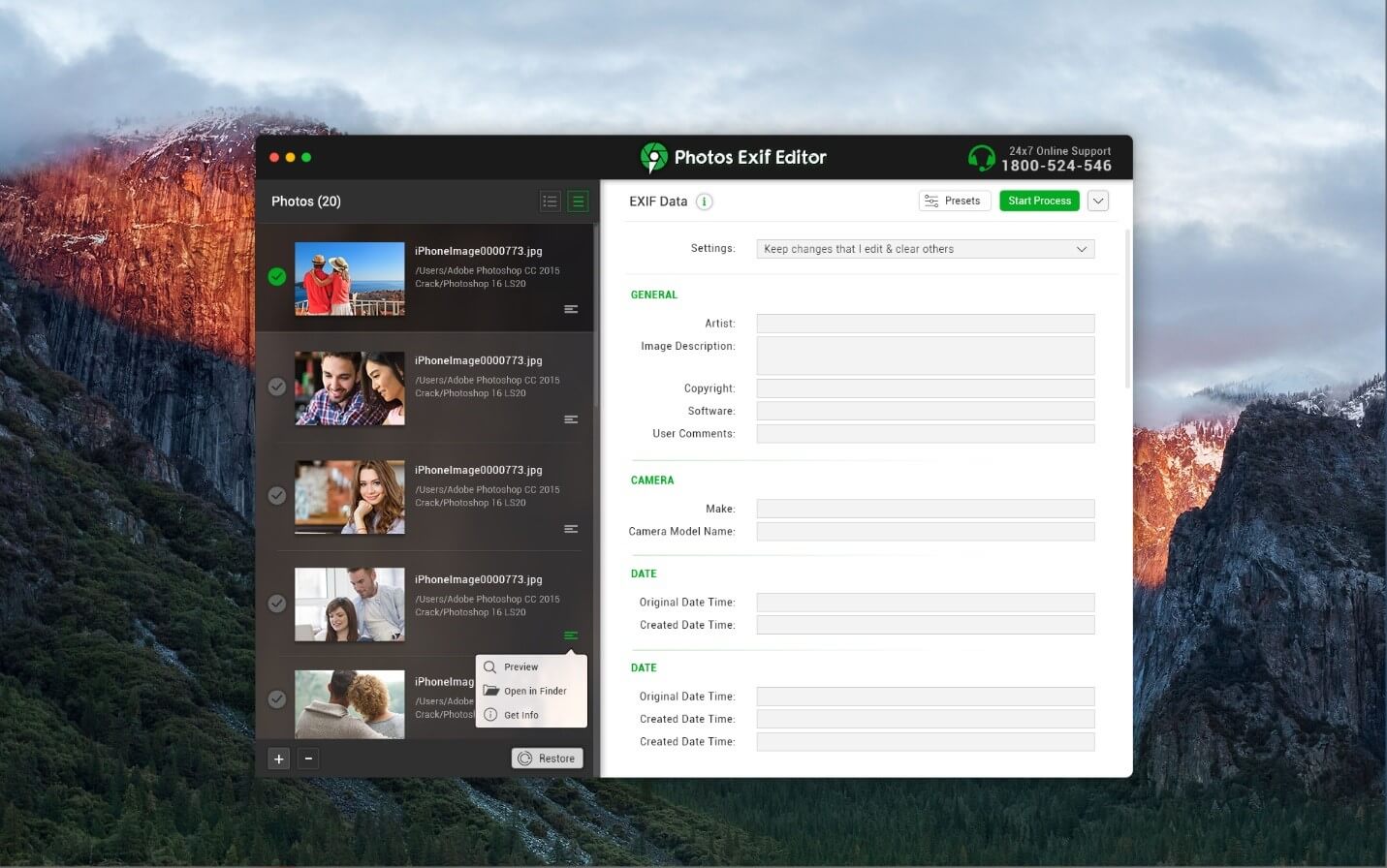
Аскетичный англоязычный интерфейс дополнен вкладками справа: Equipment (Оборудование), Film (Пленка), Dev (Создатель) Author (Автор).
По щелчку мыши данные из поля автоматически подгружаются в exif контейнер файла.
На мой взгляд утилита очень удобна, если вы занимаетесь пленочной фотографией.
Или для подготовки материала к публикации в сети.
Список предустановленных параметров легко дополнить нажав на клавишу с карандашиком.
Авторы постарались и добавили дропдауны ко многим exif свойствам, указав типовые значения, например, выдержки и экспозиции.
Пакетная работа реализована возможностью переноса exif данных тегов фотографии на всю папку.
Алгоритм таков: редактируете одно фото в папке, заявив необходимые параметры exif, затем указываете его, и данные копируются на все остальные файлы в папке.
Кстати, если вы уверены в своих действиях, бэкап лучше отключить — снимите галку в настройках.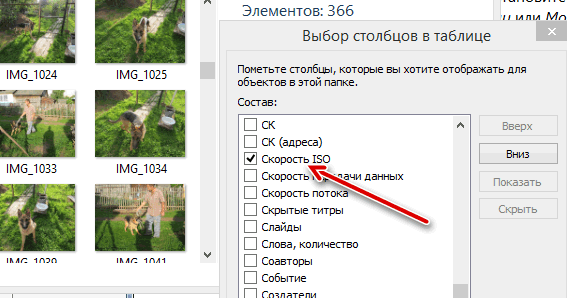
[Ссылка на скачивание из Dropbox]
Плюсы:
- Интерфейс не перегружен
- Автоматический бэкап
- Подбор типовых значений
- Система подстановки оборудования
- Пакетная работа
- Большое количество редактируемых полей
Минусы
- Отсутствие русского языка
- Пакетный режим специфичен.
GeoSetter
Основное предназначение утилиты, как следует из названия, присвоение GPS тегов а также других EXIF текстовых данных о месте съемки.
Тем ни менее и другие теги также доступны для редактирования, но, все-таки программа больше заточена под основную цель.
Утилита может вытаскивать данные из отчетов gps гаджетов, переименовывать фото в соответствии с местом съемки, работать с маршрутами, выгружать данные на GoogleEath.
Также достойна внимания система фильтрации, позволяющая задействовать только нужные файлы в папке. В этом есть определенный смысл, такая идея частично реализует пакетный режим работы.
[Ссылка на скачивание GeoSetter из Dropbox]
Главное навигационное окно утилиты.
Разбивка тегов по вкладкам это хорошо. А вот визуализация названий кнопок подкачала.
Плюсы:
- Русский язык
- Хорошие возможности по работе с exif геоданными фотографий.
- Шаблоны exif тегов
- Автоматический бэкап
- Множество настроек
Минусы
- Пакетный режим специфичен.
- Возможная нестабильность работы.
Exiftool
Я не мог написать обзор об exif редакторах, и не упомянуть exiftool.
Один из старейших проектов по работе с exif данными. Полная
Существует с десяток графических оболочек для разных систем, к сожалению большинство из них на сегодня больше не развиваются. В отличии от главной ветки.
Если вам нужен инструмент, обновляющийся ежегодно, и по максимуму владеющий всеми новыми спецификациями формата exif, и при этом вас не пугает работа через командную строку — exiftool будет лучшим выбором.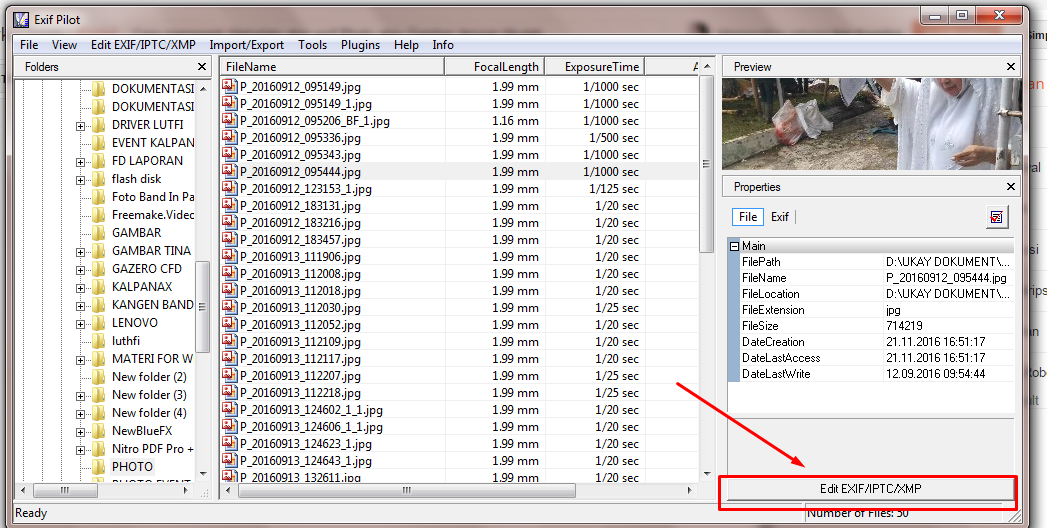
[Ссылка на скачивание Exiftool из SourceForge]
Плюсы:
- Кроссплатформенность
- Максимальные возможности по работе с тегами
- Пакетный режим комбинируем
- Множество настроек
Минусы
- Работа только через командную строку
Выводы
Мой выбор — это однозначно Analog Exif. Выгодное сочетание удобства и минимализма.
Отсутствие русского языка в программах с узким функционалом, лично для меня, вообще не заметно. Так что я бы не назвал это серьезным недостатком.
Если вам нужен расширенный функционал по gps тегам фотографий — geosetter вам в этом поможет.
Встроенный в windows функционал также справится с простыми ежедневными задачами.
Exiftool, на первый взгляд, гиковское решение, но при частой работе вы можете написать bat файлы, и по удобству утилита не будет уступать конкурентам с графической оболочкой.
Все эти программы бесплатные, легки в использовании и часто даже не требуют установки. Однако если вы всё-таки скучаете по Adobe и вам хочется иметь множество настроек и преимущества работы с raw-файлами, тут я пишу про способ получить Adobe Photoshop бесплатно, а тут — 25 советов по обработке фото для начинающих.
Однако если вы всё-таки скучаете по Adobe и вам хочется иметь множество настроек и преимущества работы с raw-файлами, тут я пишу про способ получить Adobe Photoshop бесплатно, а тут — 25 советов по обработке фото для начинающих.
Редактор EXIF тегов онлайн
P.S. Недавно случайно наткнулся на проект TheXifer.net — ребята запустили Exif Editor прямо в онлайне. Такое решение вообще из разряда экстремальных.. но мало ли вам пригодится, 3 млн человек (или фотографий) таким редактором уже воспользовались. 🙂
6 Бесплатные инструменты для изменения Exif-данных фотографии, удаления метаданных и скрытия дат.
Обновлено: 6 января 2020 года / Главная ” Отзывы о свободном программном обеспечении
Как изменить данные и свойства в формате Jpeg, Tiff или RAW? Если вы ищете бесплатное программное обеспечение, которое делает простое редактирование exif, не ищите дальше. Microsoft Windows Explorer имеет возможность редактирования exif-данных.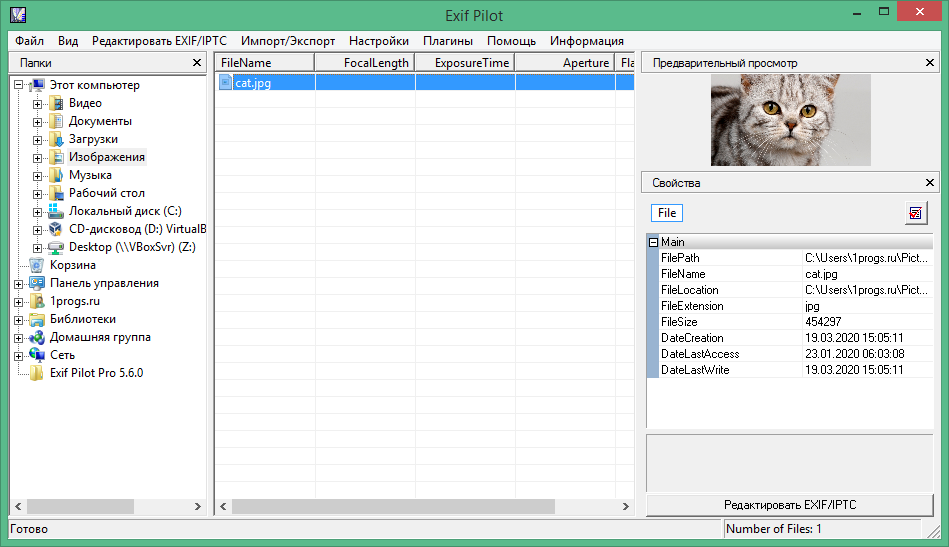 Вы можете изменить описание, теги, авторов, информацию об авторских правах, измененные данные и многое другое.
Вы можете изменить описание, теги, авторов, информацию об авторских правах, измененные данные и многое другое.
Альтернатива 2020 Статья ➤ 4 Бесплатные инструменты цифровой фотокриминалистики ФБР и CSI для анализа фальшивых фотографий
Однако для тех, кто ищет более мощный редактор метаданных, эта статья содержит простой список бесплатного программного обеспечения, позволяющего изменять exif-данные фотографий. Для вашего сведения, метаданные фотографий позволяют передавать информацию вместе с файлом изображения, таким образом, чтобы ее могли понять другие программы, оборудование и конечные пользователи, независимо от формата. Модифицируя эти метаданные, это не означает, что вы успешно обманули полицию, всегда будут цифровые хлебные крошки, которые можно отследить.
↓ 01 – AnalogExif |
Windows | macOSAnalogExif – это бесплатный редактор метаданных для отсканированных пленок и цифровых изображений, снятых с помощью DSC.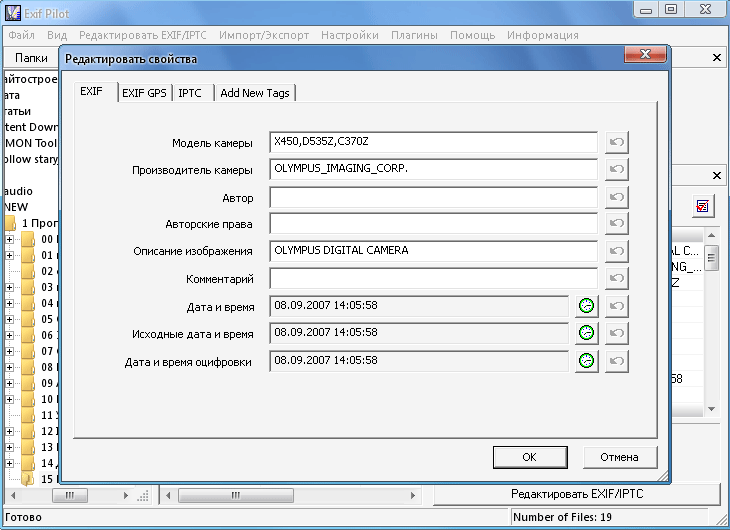 Модификация большинства тегов метаданных EXIF, IPTC и XMP для файлов JPEG и TIFF.
Модификация большинства тегов метаданных EXIF, IPTC и XMP для файлов JPEG и TIFF.
- Модификация большинства тегов метаданных EXIF, IPTC и XMP для файлов JPEG и TIFF
- Библиотека оборудования для хранения метаданных о свойствах пленочных фотоаппаратов и другого аналогового оборудования
- Пользовательская схема XMP для свойств пленочной камеры (например, название пленки, номер экспозиции и т.д.) и определяемая пользователем схема XMP для дополнительной гибкости
- Пакетные операции (копирование метаданных из другого файла, автозаполнение номера экспозиции)
- Настраиваемый набор поддерживаемых тегов метаданных
Это, пожалуй, один из самых мощных редакторов Exif. Работает как на Microsoft Windows, так и на Mac OSX, ExifTool является мощным редактором, который читает, пишет и редактирует мета-информацию в самых разнообразных файлах.
ExifTool поддерживает множество различных форматов метаданных, включая EXIF, GPS, IPTC, XMP, JFIF, GeoTIFF, ICC Profile, Photoshop IRB, FlashPix, AFCP и ID3, а также делает заметки о многих цифровых камерах от Canon, Casio, FLIR, FujiFilm, GE, HP, JVC/Victor, Kodak, Leaf, Minolta/Konica-Minolta, Nikon, Olympus/Epson, Panasonic/Leica, Pentax/Asahi, Phase One, Reconyx, Ricoh, Samsung, Sanyo, Sigma/Foveon и Sony.
Exif Pilot – бесплатный EXIF-редактор, позволяющий манипулировать META-данными в файлах изображений. Бесплатная версия не поставляется с пакетной обработкой, вы должны будете заплатить небольшую плату за плагин дополнения.
- Просмотр данных EXIF, EXIF GPS, IPTC и XMP.
- Редактирование, создание EXIF, EXIF GPS, IPTC и XMP.
- Удалить EXIF, IPTC теги, и очистить все метаданные
- Добавлять, редактировать и удалять ключевые слова.
- Импорт/экспорт EXIF и IPTC из/в XML файлы.
- Импорт/экспорт EXIF и IPTC из/в MS Excel файлы.
- Импорт/экспорт EXIF и IPTC из/в текстовые файлы в формате CSV.
EXIFManager – это бесплатная программа, которая позволяет быстро ввести описание изображения / комментарий пользователя / автора на набор изображений, внутри EXIF данных, а также переименовать файлы изображений с помощью EXIF данных и мощного редактора форматов.
Метаданные++ – это мощный, но в то же время простой в использовании бесплатный инструмент для просмотра, редактирования, изменения, извлечения, копирования метаданных различных форматов файлов.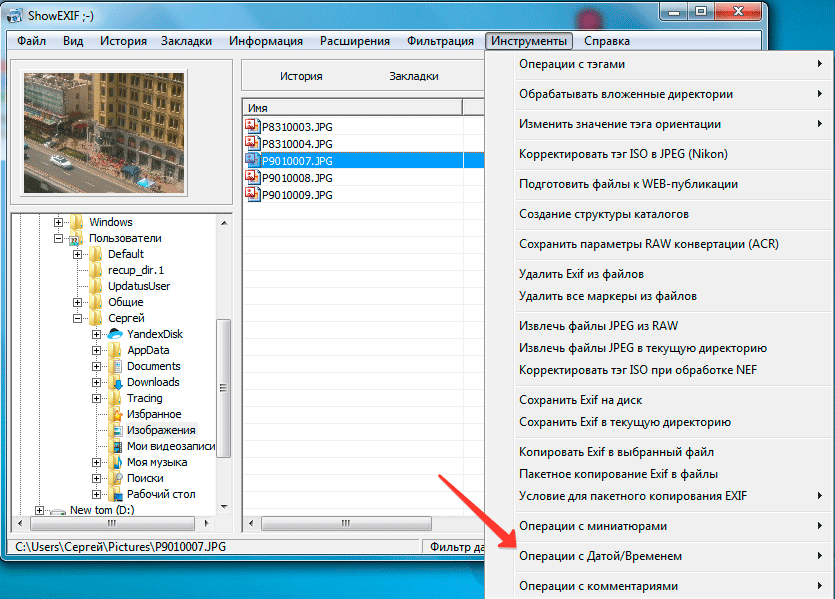 Метаданные++ разработаны так, чтобы быть максимально быстрыми: быстрая навигация по каталогам, быстрое чтение каталогов, быстрое и гладкое рисование панелей и эскизов. Метаданные++ являются портативными, они настроены на хранение всех конфигураций и настроек в той же папке, из которой они запускаются.
Метаданные++ разработаны так, чтобы быть максимально быстрыми: быстрая навигация по каталогам, быстрое чтение каталогов, быстрое и гладкое рисование панелей и эскизов. Метаданные++ являются портативными, они настроены на хранение всех конфигураций и настроек в той же папке, из которой они запускаются.
Почти все цифровые камеры записывают и хранят различные настройки камеры, информацию о сцене, дату/время съемки и т.д. в виде данных в формате Exchangeable Image File Format (EXIF). Эти метаданные хранятся в файле изображения и не теряются и не перезаписываются при копировании или переносе фотографий на другие компьютеры. EXIF Date Changer Lite позволяет быстро и легко настроить дату/время съемки фотографий и отсканированных изображений.
- Настройте или установите “дату съемки” цифровых фотографий – Компенсация неправильных настроек камеры или различных часовых поясов в течение нескольких секунд по всей папке с изображениями.
- Обработка выбранных изображений или пакетная обработка целых папок с изображениями – Быстро и легко выберите нужные изображения, выбрав либо папку, либо отдельные изображения.

EXIF данные, что это? — как изменить EXIF данные, как посмотреть EXIF данные – ФотоКто
Каждый фотограф знает, что любой кадр имеет скрытую информацию о самом себе. Эти данные, в сущности, — паспорт изображения. Спрятан он в EXIF файле (англ. аббревиатура — Exchangeable Image File Format) – в формате записи метаданных, своего рода уменьшенная копия файла, которая комментирует его, обозначает авторство, описывает условия создания и многое другое, по сути, раскрывая его свойства. Разработан стандарт японской компанией JEITA (Japan Electronic Industry Development Association) более десяти лет назад. Первоначально EXIF был рассчитан, чтобы принтеры безошибочно передавали при печати цвета с исходного изображения.
Сегодня цифровая фотокамера в момент создания снимка автоматически прописывает детальные сведения о фотографии в EXIF файле, которым может воспользоваться как сам человек, так и различные устройства, работающие с изображениями. Информация включает в себя название модели фотоаппарата, настройки камеры в момент срабатывания затвора, размеры изображения, дату съемки и множество других данных.
Чем важен EXIF для фотографа?
С появлением в жизни человека цифровых фотоаппаратов очень многое изменилось: доступность просмотра полученного результата, уменьшились затраты и время на печать, появилась возможность не ограничивать себя в количестве кадров без ущерба для кошелька, можно мгновенно обмениваться полученным изображением и отсылать его хоть на край света за секунды по интернету и т.д. Но еще одним существенным различием между пленочным и цифровым снимком является то, что в последний прописывается вся информация о параметрах съемки. А хранится она в EXIF файле каждого фотоснимка. И теперь анализировать качество снимков может любой желающий. Особое значение данные EXIF’а, такие как апертура, выдержка, фокусное расстояние, ISO, баланс белого, вспышка и т.д., обретают, когда они нужны в учебных целях. К примеру, при съемке одного и того же объекта при разных условиях экспонирования Вы сможете оценить/увидеть разницу.
Отвечая на вышеозначенный вопрос, хочу резюмировать, что EXIF снимка нужен, чтобы знать при каких условиях было создано изображение. А данные по нему фотограф может использовать для анализа и совершенствования своего мастерства. К примеру, занимаясь саморазвитием, чтобы стать успешным свадебным фотографом и профессионально заниматься фотосъемками, Вы будете хотеть при каких параметрах тот или иной маститый фотограф, выложивший в интернете свои работы, сделал заинтересовавший вас снимок.
А данные по нему фотограф может использовать для анализа и совершенствования своего мастерства. К примеру, занимаясь саморазвитием, чтобы стать успешным свадебным фотографом и профессионально заниматься фотосъемками, Вы будете хотеть при каких параметрах тот или иной маститый фотограф, выложивший в интернете свои работы, сделал заинтересовавший вас снимок.
Как просмотреть дополнительную информацию о фотографии?
Сделать это довольно просто. В операционной системе Windows Vista (как и в XP, так и в Seven) Вам следует нажать правой кнопкой мыши на выбранную фотографию, в появившемся окне найдите «Свойства», далее откройте вкладку «Подробно». Выглядит процесс следующим образом:
Exif Pilot — просмотр, редактирование и создание EXIF данных
Exif Pilot — просмотр, редактирование и создание EXIF данных
Платный плагин Batch Editing Plugin добавляет программе Exif Pilot функции пакетной обработки EXIF информации.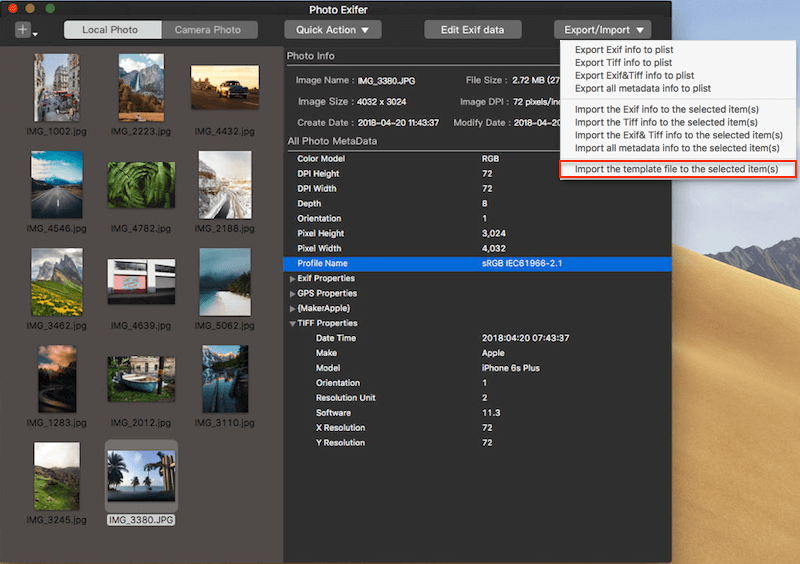 Подробнее…
Подробнее…
Подробнее…
JPEG, TIFF, PNG, DNG, NEF, PEF, CR2, CRW, JP2, ORF, SRW, ARW, SR2 и PSD — читает, редактирует и создает метаданные.
RAW изображения, включая MRW, RW2, PGF, EPS и RAF — только чтение.
Версия с английским интерфейсом:
- Exif Pilot 6.6.0, x32 bit (4.6 Mb) – основная версия.
- Exif Pilot 6.6.0, x64 bit (4.9 Mb) – рекомендована для обработки exif-метаданных изображений большого размера (>100 Mb).
Экспорт/импорт в 64-разрядной версии:
- Чтобы производить экспорт и импорт из/в MS Excel, вам необходимо установить на компьютере 64-разрядные версии MSExel, MSAccess и 64-разрядную версию версию Microsoft Access Database Engine 2010 Redistributable.
- Экспорт и импорт из/в MS Excel производится в .xlsb формат.
Мы будем Вам благодарны за отзывы о бета-версии. Ваши отзывы Вы можете посылать через онлайн-форму.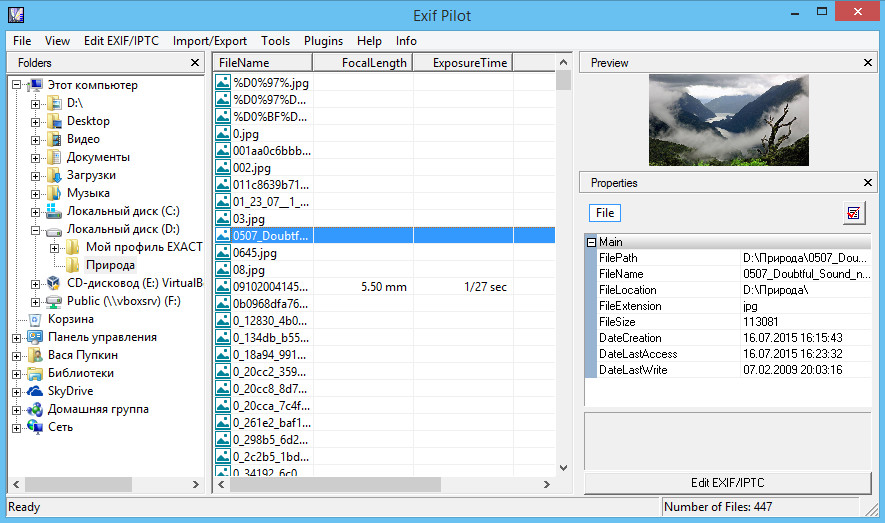
Как подключить Batch Editing Plug-in >> >> (Цена: 1800руб)
Примечание: в EXIF может быть записано очень много различных параметров. Эти параметры (теги) могут различаться в зависимости от марки фотоаппарата. Программа Exif Pilot может просматривать только известные ей теги, и изменять только часть из них. Поэтому перед покупкой Batch Editing Plug-in убедитесь в том, что Exif Pilot может просматривать и редактировать необходимые Вам теги.
Что такое EXIF, как просматривать и создавать EXIF информацию…
Общие сведения о командной строке…
Exif Pilot — работа с командной строкой…
Как создать, отредактировать и удалить данные в Exif Pilot
Выборочное удаление экзиф информации…
Пользователи пишут о нас…
Перейдите на наш англоязычный сайт, чтобы почитать историю версию Exif Pilot.
Exif Pilot :: Batch Editing Plug-in :: Пишите нам!
|
Наверх
Как изменить метаданные EXIF на фото в iPhone и iPad
Любая фотография снабжается некоторым объемом скрытой информации, называемой метаданными.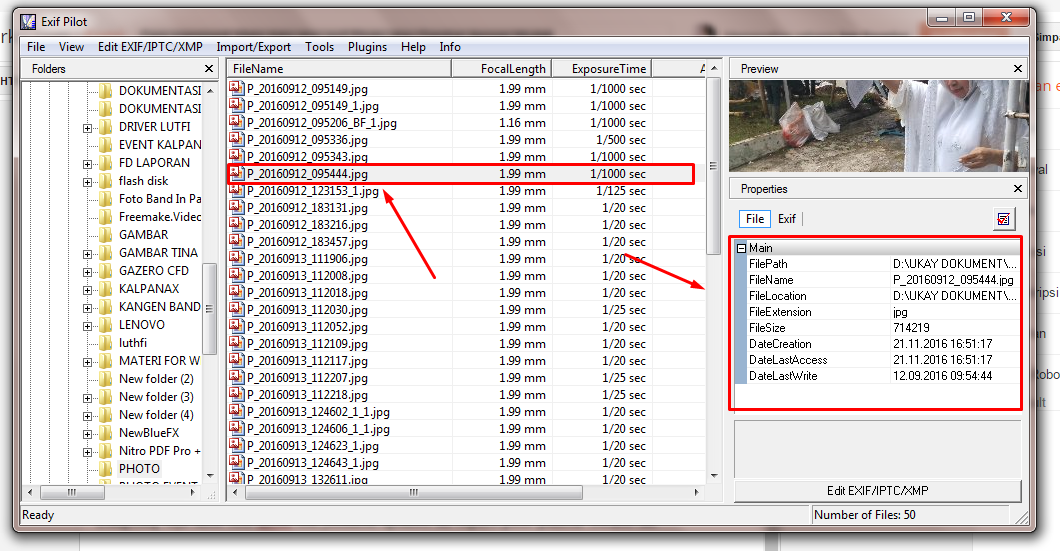 Это может быть дата создания изображения, модель камеры и параметры создания снимка, информация о местонахождении, собственнике и т.д.
Это может быть дата создания изображения, модель камеры и параметры создания снимка, информация о местонахождении, собственнике и т.д.
♥ ПО ТЕМЕ: В каком смартфоне самая лучшая камера в 2021 году – Топ 15.
Такая информация может порой рассказать даже больше, чем само изображение. Поэтому пользователям иногда и требуется изменить метаданные фотографии, удобнее всего это делать прямо на самом iPhone. Кому-то требуется удалить информацию о местоположении во время снимка, скорректировать дату фотографии, добавить нужные данные.
С выходом iOS 15 и iPadOS 15 Apple добавила возможность просмотра и редактирования метаданных EXIF на фотографиях в iPhone и iPad. В этом материале мы расскажем как это сделать.
♥ ПО ТЕМЕ: Постучать по крышке Айфона – сделать скриншот: как привязать действия к касанию задней части корпуса iPhone.
Как смотреть / изменить Exif метаданные местонахождения, даты и т.
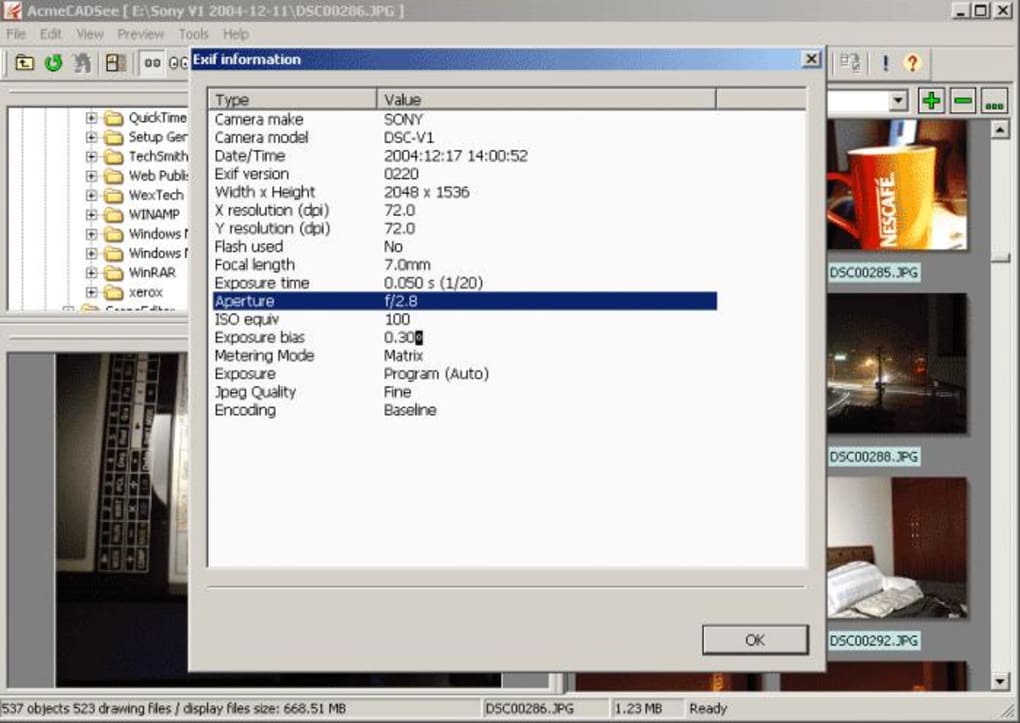 д. в приложении Фото на iPhone
д. в приложении Фото на iPhoneТеперь каждое изображение в приложении «Фото» имеет новую доступную кнопку «i» (Информация), которая открывает метаданные Exif, в том числе: формат изображения, сведения о камере, использованной для снимка, и место, где он был сделан.
Раньше не было возможности просматривать эту информацию непосредственно в приложении «Фото» на iPhone, поэтому для ее просмотра приходилось использовать сторонние приложения (об это ниже), создавать быструю команду или вообще использовать другое устройство.
Этот интерфейс можно использовать для добавления подписей и просмотра места, где была сделана фотография, также есть возможность изменить метаданные, такие, как дата и место съемки.
Для того чтобы изменить дату создания снимка, нажмите кнопку Внести изменения, выберите новую дату и нажмите Готово.
Для того чтобы изменить местоположение (координаты) на фото, нажмите на появившуюся миниатюру на карте, а затем кнопку Редактировать.
На некоторых фотографиях рядом с кнопкой «Информация» также будет показана искорка. Это означает, устройство распознало объект или предмет на фото и вы можете увидеть дополнительную информацию в режиме поиска.
Также появилась новая возможность нажать кнопку Live для любой Live-фотографии, чтобы автоматически переключить ее в режим Петля, Маятник или Длинная выдержка.
♥ ПО ТЕМЕ: Как посмотреть на карте фото и видео, снятые на iPhone или iPad.
Как изменить или добавить информацию о местоположении на фото при помощи приложения Exif Metadata
Это приложение доступно для бесплатного скачивания в App Store для вашего iPhone. Exif Metadata можно установить и на iPad, но стоит учитывать факт оптимизации программы для использования на смартфоне.
После загрузки Exif Metadata и ее последующей установки приложение надо запустить и выполнить следующие шаги:
1. Разрешите доступ программы к вашим фотографиям.
2. Из списка отображаемых альбомов выберите требуемую фотографию. Откроется окно с подробными метаданными этого файла, в том числе информация о местоположении камеры во время снимка.
3. Нажмите на кнопку Edit location, чтобы изменить текущие данные или добавить новые.
4. Есть возможность воспользоваться поиском локации, чтобы добавить свое текущее местоположение или же ввести координаты в поле Search Location. А можно перемещаться по карте с помощью пальца. Установка булавки на конечную точку осуществляется с помощью долгого на нее нажатия.
5. После окончания выбора координат нажмите кнопку Save в правом верхнем углу.
♥ ПО ТЕМЕ: Как добавить голосовое оповещение об окончании зарядки iPhone или iPad.
Как изменить дату и время фотографии
Метаданные позволяют узнать и дату создания фотографии. Этот параметр тоже можно изменить.
1. Скроллингом перейдите в нижнюю часть окна Exif Metadata и нажмите там кнопку Edit Exif для начала редактирования.
2. Найдите поле с датой, Date, и кликнете на нее. Откроется классическая форма выбора даты. Аналогично можно сменить и время создания фотографии, нажав на поле Time.
3. После окончания изменений нажмите кнопку Save.
♥ ПО ТЕМЕ: Как создать двойника на фото (клонировать объекты) на iPhone.
Изменение или добавление других метаданных
В фотографии можно изменить не только данные о местоположении, дате и времени, но и некоторые другие элементы метаданных.
1. В нижней части окна Exif Metadata нажмите кнопку Edit Exif.
2. Нажмите на любой раздел метаданных для внесения изменений.
3. После окончания редактирования нажмите кнопку Save в правом верхнем углу.
Если по какой-то причине понадобится изменить метаданные для фотографии, приложение Exif Metadata является отличным вариантом. Интерфейс программы прост и интуитивно понятен, варианты изменений довольно гибкие, а сама она бесплатная.
Видео по теме:
Смотрите также:
Exif Android или как удалить информацию фотографии на Андроид?
Всем большой привет! Сегодня поговорим об изменение или удалении информации о фотографии. Да, я знаю, что мы рассказывали как удалить данные фото, но в той статье речь шла о программах работающих под Windows, а сегодня я расскажу о приложении для Андроид устройств: телефонов, смартфонов, планшетов и прочих игрушек.
Редактирование Exif на Андроид
Содержание
- Что такое Exif данные?
- Зачем редактировать / удалять Exif данные на Android?
- Как изменить / удалить Exif на Андроид?
Что такое Exif?
Я не буду подробно рассказывать об Exif данных, только в двух словах, чтобы было понятно о чем речь.
Exif — это стандарт, который позволяет добавлять к цифровым фотографиям дополнительную информацию, описывающую этот файл.
Данные, записанные в Exif снимка, могут использоваться как человеком, так и различными устройствами. Ну это вкратце, более подробную информацию можете узнать посетив википедию.
Любая современная фотокамера сохраняет в Exif подробную информацию о фотоснимке. В Exif сохраняются такие данные как:
- Название камеры.
- Настройки камеры с которыми сделан снимок.
- Дата, когда сделана фотография.
- Местоположение.
- И многое другое.
Все это конечно в том случае, если в мобильном устройстве включена функция «Сохранить геоданные». По умолчанию она включена.
Зачем изменять Exif на Android?
В принципе метаданные фотографии — это довольно полезная штука. Например, в походе вы сфоткали какой-то интересный объект на который хотите в будущем вернутся. С помощью координат которые будут записанный в файл Exif и любого самого просто GPS-навигатора, вы сможете туда без проблем вернутся. Также метаданные фотографии могут быть использованы фотографами для анализа режимов фотографии, при которых был снят тот или иной снимок.
Это все одна сторона медали. С другой стороны все эти данные могут быть использованы против вас. Т.е. каждый кто захочет узнать где и когда был снят снимок сможет без проблем это узнать. Представьте ситуацию в которой вы гуляете в точке X, и при этом не хотите чтоб об этом знали все. Сфотографировав и не удалив или не изменив геоданные и послав фотографию продвинутый пользователь (ваша жена/муж, начальник или просто друзья читающие наш сайт) сможет вас запросто вычислить и выявить ложь. Сможет отследить весь маршрут, где и когда вы находились. А оно вам надо?
Если не ннннаддда, то читаем дальше. Сейчас я покажу как удалить, изменить и тем самым подделать данные фотографии, местоположение, дату и все такое.
Как удалить информацию фотографии на Андроид?
Существует несколько приложений для изменения данных фотографии. В сегодняшней статье я расскажу о самом лучшем. Данное приложение на мой взгляд имеет самый богатый функционал для манипулирования метаданными Exif. Приложение называется Photo Exif Editor.
Скачать Photo Exif Editor
Скачать приложение Photo Exif Editor вы можете с Google Play по этой прямой прямой ссылке. Разработчик Banana Studio.
Установка стандартная. Рейтинг нормальный.
Разрешения тоже вполне адекватные для данного типа приложений.
Для стандартной проверки приложений на вшивость, я с помощью фаервола для Андроид пробил IP куда после установки пытается подключиться приложение и проанализировал пакеты сниффером Shark. Все кашерно, можно использовать!
Использование Photo Exif Editor
После установки и запуска программы появится главное окно. В нем вы увидите три пункта меню:
- Фото
- Фотография карта
- Просматривать
В пункте «Фото» вы можете просматривать фотографии по датам. Нажимаем на одну из фотографий и попадаем в меню редактирования Exif.
Нажатие на каждую вкладку открывает возможность редактирования данных. Как вы видите на скрине выше, в графе производитель гордо красуется мой любимый сайт www.spy-soft.net. Пролистав вниз окно вы увидите огромное количество вкладок, данные каждой можно изменить.
Пункт «Фотография карта» отвечает за просмотр всех фотографий на карте. Просто листаем фотки и видим местоположение каждого снимка на карте. Там же можно изменить данные, каждой отдельной фотографии.
Ну и последний пункт — «Просматривать» позволяет пакетно редактировать данные отмеченных фотографий.
На самом деле все очень просто и вы без труда разберетесь в приложении.
На этом все друзья. Я надеюсь, что после прочтения статьи перед каждой отправкой фотографии вы будете вспоминать об Exif и о том что фотография содержит много информации. Теперь вы знаете как подделать, удалить и изменить данные фото Андроид.
Наша оценка
Photo Exif Editor — небольшое приложение, которое позволяет изменять или полностью удалять данные снимка.
User Rating: 4 ( 14 votes)Как просматривать, редактировать и удалять местоположение и другие данные EXIF из ваших фотографий
Формат обмена изображениями, также известный как EXIF, представляет собой набор данных, которые прикрепляются к каждому снимаемому вами изображению. Большинство фотоаппаратов и смартфонов в наши дни добавляют основные параметры, такие как режим, в котором была сделана фотография, выдержка, ISO, данные диафрагмы, а иногда даже местоположение фотографии. Это представляет собой специфическую проблему — когда вы щелкаете изображение красивой птицы, сидящей на подоконнике в вашем доме, ваша камера автоматически добавляет местоположение изображения, которое может показать ваш домашний адрес, когда вы поделитесь им с другими в Интернете.Большинство социальных сетей, таких как Facebook, Instagram и Twitter, удаляют все эти данные с фотографий, когда вы их загружаете. Однако, когда ваша фотография отправляется через электронную почту или облачные хранилища, такие как Google Drive или Dropbox, эти данные все еще присутствуют на изображениях. Чтобы защитить вашу конфиденциальность, лучше всего удалить данные EXIF с изображений. Вот как это сделать.
Лучшие бесплатные приложения для редактирования фотографий на Android
Как просматривать, редактировать и удалять данные EXIF, включая местоположение на Android
Выполните следующие действия, чтобы просмотреть данные EXIF на своем смартфоне Android.
- Откройте на телефоне Google Фото — при необходимости установите.
- Откройте любую фотографию и коснитесь значка i .
- Это покажет вам все необходимые данные EXIF.
Чтобы удалить данные EXIF с фотографий, вам понадобится стороннее приложение, например EXIF Eraser. После установки приложения выполните следующие действия.
- Откройте EXIF Eraser.
- Нажмите Выберите изображение и удалите EXIF .
- Выберите изображение из вашей библиотеки.Приложение покажет вам все свои данные EXIF и сообщит, что удалит их. Нажмите ОК .
Мы попробовали несколько приложений, которые позволяют редактировать данные EXIF и предлагают детальный контроль над данными EXIF, которые вы можете удалить, но ни одно из них не сработало для нас безупречно.
Если по какой-то причине вы не хотите, чтобы данные о местоположении сохранялись вместе с изображениями, не слишком сложно предотвратить это на вашем телефоне Android. Выполните следующие действия, чтобы ваш телефон Android не сохранял местоположение вместе с фотографиями:
- Откройте приложение камеры на своем устройстве Android и перейдите в «Настройки», нажав значок в виде шестеренки .Это зависит от телефона к телефону, поскольку на всех устройствах Android нет стандартного приложения для камеры.
- После этого выключите Сохранять данные о местоположении , чтобы не добавлять геотеги к фотографиям. У этого параметра может быть немного другая формулировка, но он есть почти в каждом приложении камеры на телефоне Android.
Как просматривать, редактировать и удалять данные EXIF, включая местоположение в Windows
Windows имеет очень хороший собственный редактор метаданных, который позволяет быстро просматривать или удалять данные EXIF из изображений.Вот что вам нужно сделать.
- Перейдите в папку, в которой находится ваше изображение.
- Щелкните правой кнопкой мыши изображение> щелкните Свойства .
- Щелкните вкладку Подробности .
- Щелкните Удалить свойства и личную информацию .
- Затем вы можете нажать Создать копию с удаленными всеми возможными свойствами для копии фотографии с удаленными данными EXIF.
- Вы также можете редактировать метаданные, нажав Удалите следующие свойства из этого файла .
- По завершении нажмите ОК .
Для массового удаления данных EXIF вам понадобится стороннее приложение, такое как IrfanView. Выполните следующие действия, чтобы завершить работу.
- Загрузите IrfanView, а затем загрузите все плагины IrfanView. Установите оба.
- Откройте IrfanView и нажмите B на клавиатуре. Это откроет меню пакетного преобразования в IrfanView.
- Справа выберите все изображения, которые вы хотите обработать, а затем нажмите кнопку Добавить ниже.
- С левой стороны щелкните Параметры и снимите отметку со следующими тремя параметрами Сохранить исходные данные EXIF , Сохранить исходные данные IPTC и Сохранить исходный JPG-комментарий .
- Щелкните Start Batch после выбора каталога, в котором вы хотите разместить файлы вывода. Теперь все ваши фотографии будут удалены из данных EXIF.
Как просматривать и редактировать данные EXIF, включая местоположение, в macOS
В macOS приложение «Фото» делает больше, чем в iOS.Приложение позволяет просматривать данные EXIF и удалять данные о местоположении с изображений. Однако он не позволяет редактировать или удалять все параметры данных EXIF. Выполните следующие действия, чтобы просмотреть данные EXIF в фотографиях для macOS, а также удалить данные о местоположении.
- Открыть Photos для macOS.
- Откройте изображение, которое хотите отредактировать.
- Нажмите кнопку i в правом верхнем углу. Здесь вы можете просмотреть данные EXIF на фотографии и добавить описание и ключевые слова, если хотите.
- Вы можете удалить данные о местоположении с фотографии, щелкнув Изображение на верхней панели, а затем нажав Местоположение > Скрыть местоположение .
- Вы также можете изменить дату и время на фотографии, щелкнув Изображение > Настроить дату и время . Измените время и дату, а затем нажмите Настроить .
Чтобы полностью удалить данные EXIF, вам придется полагаться на стороннее приложение, такое как ImageOptim. Вот как.
- Скачать ImageOptim.
- Щелкните значок + и выберите изображения, из которых вы хотите удалить данные EXIF. Вы также можете выбрать несколько изображений.
- Приложение автоматически удалит данные EXIF из изображения.
Для большего контроля над этим процессом щелкните значок Gear и просмотрите параметры. Они позволяют вам решить, хотите ли вы значительно уменьшить размер файла за счет качества изображения или просто удалить метаданные без потери качества изображения.
Как просматривать и редактировать данные EXIF, включая местоположение, на iPhone и iPad
На iOS, как ни удивительно, вы не можете многое увидеть с точки зрения данных EXIF через приложение «Фото».Для детального управления просмотром и удалением данных EXIF на фотографиях с iPhone и iPad вам необходимо загрузить бесплатное приложение, такое как Metadata Remover или Photo Investigator (оба бесплатные с покупками в приложении). Эти приложения позволяют редактировать и удалять данные EXIF с фотографий, но для редактирования данных EXIF вам потребуется заплатить рупий. 249, чтобы разблокировать премиум-функции приложения. В Photo Investigator выполните следующие действия:
- Коснитесь значка галереи в нижнем левом углу.
- Выберите изображение, для которого нужно отредактировать данные EXIF.
- Для просмотра данных EXIF вы можете нажимать различные значки под изображением.
- Чтобы отредактировать или удалить данные EXIF (после оплаты приложения), нажмите Метаданные .
- Теперь выберите Удалить или Изменить .
Вы можете добиться аналогичных результатов из любых других приложений, которые также предлагают эту функцию, мы просто случайно использовали эти два и обнаружили, что они работают.
Если вы заботитесь о конфиденциальности, вы можете отключить добавление данных о местоположении к вашим фотографиям.Имейте в виду, что отключение привязки фотографий к фотографиям приведет к тому, что альбом «Места» станет пустым, и мы обнаружили, что этот альбом является хорошим способом поиска старых фотографий. Вот как отключить геотеги на iPhone и iPad.
- Перейдите к настройкам > Конфиденциальность > Службы геолокации > Камера .
- Метчик Никогда .
Нам не удалось найти ни одного приложения, которое надежно массово удаляет данные EXIF на Android и iOS.Используете ли вы какие-либо приложения для массового удаления данных EXIF на смартфонах? Какие приложения вы используете для просмотра, редактирования и удаления данных EXIF с ваших фотографий? Сообщите нам об этом в комментариях. Для получения дополнительных руководств посетите наш раздел «Как сделать».
7 бесплатных инструментов для изменения данных Exif фотографий, удаления метаданных и скрытия дат
Обновлено: 13 июня 2021 г. / Главная страница »Обзоры бесплатных программ и программного обеспечения
Как изменить данные и свойства в Jpeg, Tiff или Формат файла изображения RAW? Если вы ищете бесплатную программу, которая выполняет простое редактирование exif, не ищите дальше.В Microsoft Windows Explorer есть возможность редактировать данные exif. Вы можете изменить описание, теги, авторов, информацию об авторских правах, измененные данные и многое другое.
😭 😍 😂 4 бесплатных инструмента криминалистической экспертизы цифровых фотографий ФБР и CSI для анализа поддельных фотографий
Тем не менее, для тех, кто ищет более мощный редактор метаданных, в этой статье есть простой список бесплатных программ, которые позволяют изменять данные exif фотографий . К сведению: метаданные фотографий позволяют передавать информацию с файлом изображения таким образом, чтобы его могли понять другое программное обеспечение, оборудование и конечные пользователи, независимо от формата.Изменение этих метаданных не означает, что вы успешно обманули полицию, всегда будут отслеживаемые цифровые хлебные крошки.
↓ 01 — AnalogExif |
Windows | macOSAnalogExif — это бесплатный редактор метаданных для отсканированных пленок и цифровых изображений, полученных с помощью DSC. Модификация большинства тегов метаданных EXIF, IPTC и XMP для файлов JPEG и TIFF.
- Модификация большинства тегов метаданных EXIF, IPTC и XMP для файлов JPEG и TIFF
- Библиотека оборудования для хранения свойств метаданных пленочных камер и другого аналогового оборудования
- Пользовательская схема XMP для свойств пленочной камеры (например.г. название пленки, номер экспозиции и т. д.) и определяемую пользователем схему XMP для дополнительной гибкости
- Пакетные операции (копирование метаданных из другого файла, автозаполнение номера экспозиции)
- Настраиваемый набор поддерживаемых тегов метаданных
Это пожалуй, один из самых мощных редакторов Exif. ExifTool — мощный редактор, работающий как в Microsoft Windows, так и в macOS, который считывает, записывает и редактирует метаинформацию в самых разных файлах.
ExifTool поддерживает множество различных форматов метаданных, включая EXIF, GPS, IPTC, XMP, JFIF, GeoTIFF, ICC Profile, Photoshop IRB, FlashPix, AFCP и ID3, а также примечания производителя многих цифровых камер Canon, Casio, FLIR, FujiFilm, GE, HP, JVC / Victor, Kodak, Leaf, Minolta / Konica-Minolta, Nikon, Olympus / Epson, Panasonic / Leica, Pentax / Asahi, Phase One, Reconyx, Ricoh, Samsung, Sanyo, Sigma / Foveon и Sony .
↓ 03 — Exif Pilot |
WindowsExif Pilot — это бесплатный редактор EXIF, который позволяет управлять метаданными в файлах изображений. В бесплатной версии нет пакетной обработки, вам нужно будет заплатить небольшую плату за надстройку надстройки.
- Просмотр данных EXIF, EXIF GPS, IPTC и XMP.
- Редактировать, создавать EXIF, EXIF GPS, IPTC и XMP.
- Удалите теги EXIF, IPTC и очистите все метаданные.
- Добавьте, отредактируйте и удалите ключевые слова.
- Импорт / экспорт EXIF и IPTC из / в файлы XML.
- Импорт / экспорт EXIF и IPTC из / в файлы MS Excel.
- Импорт / экспорт EXIF и IPTC из / в текстовые файлы в формате CSV.
EXIFManager — это бесплатное программное обеспечение, которое позволяет пользователям быстро вводить описание изображения / комментарий пользователя / автора для набора изображений внутри данных EXIF, а также переименовывать файлы изображений с использованием данных EXIF и мощного редактора форматов.
↓ 05 — Метаданные ++ |
WindowsMetadata ++ — мощный, но простой в использовании бесплатный инструмент для просмотра, редактирования, изменения, извлечения и копирования метаданных различных форматов файлов.Метаданные ++ разработаны так, чтобы быть максимально быстрыми: быстрая навигация между каталогами, быстрое чтение каталогов, быстрое и плавное рисование панелей и эскизов. Метаданные ++ переносимы, они настроены для хранения всех конфигураций и настроек в той же папке, из которой они запускаются.
Практически все цифровые камеры записывают и хранят различные настройки камеры, информацию о сцене, дату / время, когда была сделана фотография, и т. Д. В виде данных в формате файла сменного изображения (EXIF). Эти метаданные хранятся в файле изображения и не теряются или не перезаписываются при копировании или передаче фотографий на другие компьютеры.EXIF Date Changer Lite позволяет быстро и легко настраивать дату и время на фотографиях и отсканированных изображениях.
- Отрегулируйте или установите «дату и время съемки» ваших цифровых фотографий — компенсируйте неправильные настройки камеры или разные часовые пояса в течение нескольких секунд для всей папки изображений.
- Обработка выбранных изображений или пакетная обработка целых папок изображений — Быстро и легко выберите необходимые изображения, выбрав папку или отдельные изображения.
↓ 07 — GeoSetter |
WindowsGeoSetter — это бесплатный инструмент для Windows для отображения и изменения геоданных и других метаданных (IPTC / XMP / Exif) файлов изображений (например,г. изображения, сделанные цифровыми камерами). Встроенная карта GeoSetter не работает в Windows, пожалуйста, прочтите мое краткое объяснение здесь.
- Считывает и записывает форматы JPEG и TIFF, а также форматы RAW камеры DNG (Adobe), CRW, CR2 и THM (Canon), NEF и NRW (Nikon), MRW (Konica Minolta), PEF (Pentax), ORF (Olympus), ARW, SR2, SRF (Sony) и RAF (Fujifilm), RW2 и RAW (Panasonic), RWL (Leica)
- Использует ExifTool Фила Харви для записи данных
- Показывает существующие географические координаты, направления изображения и треки на встроенной карте Google Maps (требуется подключение к Интернету)
- Установка геоданных с помощью встроенной карты Google Maps (требуется подключение к Интернету) или путем непосредственного ввода известных значений координат и высоты
- Автоматическое заполнение полей IPTC местоположения и значений высоты (требуется Интернет соединение)
- Редактируемые данные IPTC (IPTC-NAA / XMP)
- Возможность изменения даты съемки изображений
- Синхронизация с файлами треков (NMEA, GPX, PLT, Sony LOG, IGC и др.)
- Синхронизация с уже размеченными гео изображения с бутоном dy изображения (например,г. между изображениями RAW и соответствующими изображениями JPEG)
- Экспорт в Google Планета Земля
Инструменты для управления данными EXIF ваших изображений
Опубликовано в: Цифровая камера — ИзображенияКогда вы делаете снимок цифровой камерой, камера не только сохраняет текущую дату и время в файл изображения, но даже настройки камеры.
Информация, которая записывается камерой в фотографию, может включать сведения о самой модели камеры, используемом объективе, выдержке, диафрагме, фокусном расстоянии и т. Д.Некоторые современные цифровые камеры и телефоны с камерой поддерживают GPS, поэтому они могут сохранять даже координаты местоположения (широту и долготу) вместе с фотографиями.
Все эти «метаданные» встроены в фотографии с использованием стандартного формата Exif, который может быть легко прочитан большинством программ для редактирования изображений, а также веб-сайтами для обмена фотографиями, такими как Flickr и Picasa Web Albums.
1. Как просмотреть данные Exif изображений
Если вы впечатлены фотографией и хотели бы узнать больше о модели камеры и настройках объектива, которые использовались при съемке этого изображения, вот что вы можете сделать.
Зайдите в Jeffrey’s Exif Viewer и загрузите фотографию (или, если вы нашли изображение в Интернете, просто скопируйте и вставьте URL-адрес изображения). Инструмент создаст красивую сводку всех метаданных, хранящихся на этой фотографии, вместе с информацией о местоположении (см. Пример).
Кроме того, вы можете использовать Google Picasa, Windows Live Photo Gallery или любые другие программы просмотра фотографий для отображения данных Exif с фотографий на рабочем столе.
См. Также: Где была сделана фотография?
2.Как редактировать данные Exif в фотографиях
Зачем кому-то нужно изменять данные Exif фотографий? Что ж, реальных причин может быть несколько.
Например, внутренняя дата вашей камеры была неправильной, и поэтому все изображения были сделаны с неправильной меткой времени. Или вы хотите добавить свое имя в метаданные фотографии, чтобы люди сразу знали, кто является владельцем. С помощью редактора Exif вы также можете вручную привязать фотографии к фотографиям, даже если у вашей камеры нет GPS.
Вы можете быть немного удивлены, но Windows Explorer на самом деле замечательный редактор Exif. Просто щелкните правой кнопкой мыши любой файл изображения, выберите «Свойства» и перейдите на вкладку «Сведения». Теперь вы можете редактировать широкий спектр метаданных, связанных с этим изображением, от модели камеры до даты съемки, информации об авторских правах и т. Д.
Проводник Windows не позволяет редактировать информацию о фотографиях, связанную с GPS, но программа Google Picasa — хороший выбор для этого.
Наконец, если вы хотите изменить данные Exif в тоннах фотографий, вы можете редактировать их все за один раз, используя специальные редакторы Exif, такие как Geosetter или Microsoft Pro Photo.Geosetter может извлекать теги Exif из одной фотографии и применять их ко всем другим фотографиям, в то время как Pro Photo больше подходит для изображений с географической привязкой.
Подобные вещи также можно сделать с помощью таких команд, как jHead и ExifTool — это очень мощные инструменты, но реализация, очевидно, немного увлекательна.
3. Как удалить метаданные из фотографий
Иногда данные Exif ваших фотографий могут показать больше, чем вы ожидали. Поэтому иногда имеет смысл удалить из изображений всю метаинформацию перед их загрузкой в Интернет.
Чтобы удалить все метаданные с фотографии, просто щелкните файлы правой кнопкой мыши в проводнике Windows и выберите «Свойства». Теперь перейдите на вкладку «Сведения» и выберите параметр «Удалить свойства и личную информацию».
Выберите «Удалить следующие свойства из этого файла», затем «Выбрать все» и нажмите «ОК». Все личные теги метаданных теперь удалены с фотографии. Простой!
Связано: Читает ли Google теги Exif
Как редактировать метаданные изображения в Windows 10
Каждый раз, когда вы делаете снимок с помощью телефона, цифровой камеры или любого другого устройства, создаваемый файл включает не только изображение, но и массив данных об устройстве, авторе, дате и других важных деталях, которые известны как метаданные.
Благодаря метаданным приложения, такие как встроенное приложение «Фотографии», могут отображать информацию, в том числе время съемки, размеры, ISO, размер и т. Д.
Предостережение: иногда информация, записанная в метаданных, отсутствует или неверна. К счастью, Windows 10 позволяет легко редактировать эту информацию или полностью удалять ее практически из любого типа файла.
В этом руководстве по Windows 10 мы проведем вас через шаги по редактированию информации метаданных на фотографиях (но вы можете использовать те же шаги для редактирования других типов файлов).
VPN-предложения: пожизненная лицензия за 16 долларов, ежемесячные планы за 1 доллар и более
Как редактировать метаданные файла изображения
Чтобы отредактировать метаданные в файлах изображений, сделайте следующее:
- Щелкните файл правой кнопкой мыши и выберите Свойства .
В свойствах изображения щелкните вкладку Подробности .
Вся информация, которую вы видите на вкладке «Подробности», является частью метаданных, и вы можете быстро редактировать информацию, щелкнув поле значения рядом со свойством.Однако имейте в виду, что некоторые данные нельзя изменить.
Вкладка «Подробности» разделяет свойства метаданных на несколько разделов, которые могут отличаться в других типах файлов. В этом случае файл изображения делится на шесть разделов. Первый раздел называется Описание , и вы можете просто щелкнуть поле значения для заголовка, темы, вкладок, комментариев и отредактировать его информацию. Вы даже можете оценить свое изображение, щелкнув одну из пяти возможных звездочек.
В Origin вы можете редактировать автора, данные, дату получения и авторские права.
Затем идет Image , и в разделе вы можете просмотреть соответствующую информацию об изображении, которая добавляется автоматически и не может быть изменена:
- ID изображения
- Размеры
- Ширина
- Высота
- Горизонтальное разрешение
- Разрешение по вертикали
- Битовая глубина
- Сжатие
- Единица разрешения
- Цветовое представление
- Сжатые биты / пиксель
Раздел Camera включает подробную информацию о камере, которая использовалась для съемки, в том числе:
- Производитель камеры и модель
- F-стоп
- Время выдержки
- скорость ISO
- Смещение экспозиции
- Фокусное расстояние
- Макс.диафрагма
- Режим замера
- Расстояние до объекта
- Режим вспышки и энергия
- Фокусное расстояние 35 мм
Вы можете редактировать только некоторые из этих полей метаданных.
Раздел Advanced photo включает ряд полей, которые будут особенно полезны для фотографов. Вы можете редактировать только некоторые поля, но такие вещи, как объектив, серийный номер камеры, источник света, баланс белого, версия EXIF и многое другое.
Последний раздел — это файл , где вы можете просмотреть имя и тип файла, путь к расположению, дату создания и изменения, владельца и имя компьютера, на котором находится файл. Однако вы не можете редактировать ни одно из этих полей.
По завершении редактирования метаданных нажмите Применить и ОК , чтобы закрыть свойства изображения.
Как удалить метаданные изображения
Хотя метаданные могут быть полезны, иногда они также могут считаться проблемой безопасности для многих. К счастью, вы не только редактируете метаданные, но и операционная система позволяет вам массово удалять определенные свойства, которые могут содержать личную информацию, такую как имя, местоположение и т. Д.
Чтобы удалить информацию о личных метаданных, выполните следующие действия:
- На вкладке «Подробности» рисунка щелкните ссылку Удалить свойства и личную информацию .
Выберите Создайте копию со всеми возможными удаленными свойствами или вы также можете выбрать Удалить следующие свойства из этого файла и выбрать свойства, которые вы хотите удалить.
- Щелкните ОК .
- Закройте свойства изображения, чтобы завершить задачу.
Завершение
Хотя метаданные обычно игнорируются, это полезная информация, которая может помочь вам организовать ваши файлы.Кроме того, метаданные упрощают поиск на вашем компьютере, потому что это та информация, которую ищет система поиска Windows, чтобы вернуть поисковый запрос. Это означает, что чем больше вы добавляете метаданных, тем точнее будут результаты поиска.
Дополнительные ресурсы по Windows 10
Дополнительные справочные статьи, статьи и ответы по Windows 10 можно найти на следующих ресурсах:
Руководство покупателяПодготовьтесь к следующей поездке с лучшими роутерами для путешествий
Если вы собираетесь в путешествие, вам понадобится портативный туристический маршрутизатор, который не только обеспечивает быстрое соединение, но и предлагает еще несколько вариантов использования.Вот туристические роутеры, которые упростят работу с Wi-Fi.
Редактирование, создание и просмотр данных EXIF с помощью бесплатного редактора Exif
Есть вопросы по Exif Pilot? Проверьте ответы на вопросы наших пользователей…
Бесплатные функции Exif Pilot:
- Просмотр данных EXIF, EXIF GPS, IPTC и XMP. Подробнее…
- Редактировать, создавать EXIF, EXIF GPS, IPTC и XMP.Подробнее…
- Удалите теги EXIF, IPTC и очистите все метаданные. Подробнее…
- Добавить новые теги. Подробнее…
- Отредактируйте некоторые теги Makernote.
- Добавляйте, редактируйте и удаляйте ключевые слова. Подробнее…
- Импорт / экспорт EXIF и IPTC из / в файлы XML. Подробнее…
- Импорт / экспорт EXIF и IPTC из / в файлы MS Excel. Подробнее…
- Импорт / экспорт EXIF и IPTC из / в текстовые файлы в формате CSV. Подробнее…
- Выберите теги для экспорта. Подробнее…
- Редактировать, создавать метаданные Photo Sphere для панорамных изображений.Подробнее…
- Просмотр описаний полей, содержащих данные.
Платные функции Exif Pilot:
Платный плагин пакетного редактирования добавляет в редактор Exif Pilot возможность массового изменения exif. Подробнее…
Скачать бесплатный редактор EXIF для Windows XP / Vista / 7/8/10
Приглашаем вас опробовать новейшие бета-версии:
Новое в этой версии:
+ Добавлена возможность делать форматирование десятичных чисел с плавающей точкой.
* Справка обновлена.
Не стесняйтесь писать нам комментарии о любых проблемах, связанных с бета-версиями.
Поддерживаемые форматы изображений
- JPEG, TIFF, PNG, DNG, NEF, PEF, CR2, CRW, JP2, ORF, SRW, ARW, SR2 и PSD — чтение, редактирование и создание метаданных.
- форматов RAW, включая MRW, RW2, PGF, EPS и RAF — режим только для чтения.
Подробнее…
С чего начать
Рабочий процесс прост: выберите папку с файлами -> Редактировать метаданные -> Сохранить изменения.См. Наше простое руководство со скриншотами…
Подробнее о Exif Pilot
Платный плагин пакетного редактирования добавляет в редактор Exif Pilot следующие функции:
- Обработка нескольких фотографий. Подробнее…
- Импорт / экспорт метаданных в один файл или в несколько отдельных файлов. Подробнее…
- Командная строка для редактирования и создания метаданных. Подробнее…
Exif Pilot имеет особенность, согласно которой обрабатываемые файлы должны находиться в одном каталоге.
Как активировать «Плагин пакетного редактирования» >> Как заказать >> (Цена: 79.95 EUR)
Обратите внимание — существует невероятно много параметров, которые можно записать в EXIF. Эти параметры (теги) могут отличаться в зависимости от марки камеры. Exif Pilot может просматривать только известные ему теги и изменять только часть из них. Если вы собираетесь купить «Плагин пакетного редактирования», убедитесь, что Exif Pilot может просматривать и редактировать нужные вам теги.
| Задачи EXIF, которые можно обрабатывать с помощью Exif Pilot | Бесплатные функции | Платный плагин пакетного редактирования |
| Просмотр данных EXIF, EXIF GPS, IPTC и XMP | ✔ | ✔ |
| Редактировать EXIF, EXIF GPS, IPTC и XMP | ✔ | ✔ |
| Создание EXIF, EXIF GPS, IPTC и XMP | ✔ | ✔ |
| Удалить теги EXIF, EXIF GPS и IPTC и очистить все метаданные | ✔ | ✔ |
| Ключевые слова создания, редактирования, удаления изображений | ✔ | ✔ |
| Редактировать, создавать данные XMP Photo Sphere | ✔ | ✔ |
| Импорт / экспорт EXIF и IPTC из / в файлы XML | ✔ | ✔ |
| Импорт / экспорт EXIF и IPTC из / в файлы MS Excel | ✔ | ✔ |
| Импорт / экспорт EXIF и IPTC из / в текстовые файлы в формате CSV | ✔ | ✔ |
| Обработка нескольких фотографий | ✔ | |
| Импорт / экспорт метаданных в один файл или в несколько отдельных файлов | ✔ | |
| Командная строка для редактирования и создания метаданных | ✔ |
История версий
27 июля 2021 г. :: Версия 6.6.0
+ В диалоговом окне «Редактировать свойства» на вкладке «Добавить новые теги» были добавлены разделы XMP.
Полная история версий….
Exif Pilot на Facebook
Exif Pilot на YouTube
Все видео Exif Pilot на YouTube…
Что говорят об Exif Pilot
«Я в восторге от этого программного обеспечения. Я не могу сказать, сколько работы мне экономит эта программа.Можете ли вы представить, сколько времени у меня уйдет на то, чтобы пометить каждое изображение по отдельности? Мне потребовалось несколько лет работы почти каждый день, чтобы создать электронную таблицу с информацией на всех моих более чем 37 тыс. Слайдов. К счастью, я создал эту таблицу много лет назад, когда еще снимал фильм. Сейчас оцифровываю эти старые слайды (использую сканер Nikon). Используя Exif Pilot, я теперь могу быстро и легко загрузить все данные моей электронной таблицы в файл метаданных для каждого изображения. Какая радость; Мне нравится это программное обеспечение! »
Рекс Джонсон
«Я 77-летний юный фанат обоев.Я случайно нашел Exif Pilot в Google и использую его для сохранения тегов exif, когда я улучшаю фотографии пингвинов, белых медведей или птиц, которые я собираю.
Я изо всех сил стараюсь атрибутировать и указывать на каждой фотографии имя фотографа и место съемки. Я использую Exif Pilot для резервного копирования данных EXIF и IPTC в MSExcel, прежде чем исправляю «примеси» на фотографиях, такие как вспышка камеры в глазах и черви на клювах. Затем я переношу на исправленное изображение исходные данные EXIF и IPTC на исправленное.ОТЛИЧНЫЙ ИНСТРУМЕНТ! »
Барбара Энн Экройд
Получить фотографии Exif Editor — Microsoft Store
* Фоторедактор Exif Editor предлагает изменить метаданные 15 изображений в бесплатной пробной версии, после чего вы должны подписаться на зарегистрированную версию приложения и продолжать использовать его удивительные функции. * Фоторедактор Exif Editor предназначен для изменения, редактирования, создания или удаления технической и личной информации, которая может быть извлечена из ваших изображений.EXIF или обменные метаданные файла изображения — это такая информация, как сведения о камере, дата и время съемки, техническая информация об объективе камеры и информация о владельце, которая автоматически вставляется в изображения, сделанные с цифровых камер или камер мобильных телефонов. Photos Exif Editor сканирует эту информацию с загруженного на него изображения, а затем позволяет пользователям редактировать, изменять или полностью удалять такую информацию. Он предлагает вам изменить информацию обо всех предварительных настройках информации по отдельности, чтобы вы могли сохранить информацию, которую не хотите изменять или удалять.Вы можете добавить целые папки изображений или перетащить отдельные изображения в приложение для редактирования данных Exif. Используя этот интуитивно понятный инструмент, вы можете редактировать метаданные Exif за считанные минуты без особых хлопот. Кроме того, Photos Exif Editor разделяет метаданные на три категории, чтобы помочь как профессиональным фотографам, так и любителям. Первая категория — это данные EXIF, которые используются любителями и теми фотографами, которые работают в частных фирмах или выполняют индивидуальные проекты.Он содержит предварительные настройки информации, такие как личные данные исполнителей, базовые и расширенные настройки камеры, информацию об объективе и геотеги GPS. Вторая категория, данные IPTC, представляет собой формат метаданных, принятый Международным советом по телекоммуникациям и прессе. Он используется для фотографий, сделанных для СМИ и издательств. По той же причине такие предустановки, как Уведомление об авторских правах, Заголовок, Подпись к изображению, Имя страны / штата и информация о рабочем процессе, такая как сведения о передаче и имя внешнего источника (если есть), добавляются в редактор Photos Exif Editor. Третья категория, данные XMP, расшифровывается как Extensible Metadata Platform, как правило, включает предустановки из данных IPTC, но обычно используется в случае, если пользователь берет изображение, а затем переделывает его с помощью инструментов Photoshop.Эти три категории включают в себя все полезные предустановки, включенные в формат метаданных. Используя простые в использовании инструменты и функции этого приложения, вы можете идеально организовать изображения, которыми хотите поделиться публично, не опасаясь угроз конфиденциальности. Кроме того, Photos Exif Editor создает отдельную копию для отредактированного изображения, поэтому вы получаете как измененные, так и исходные копии ваших изображений.
Показать большеИзменение времени и даты EXIF изображения
Готовы ли вы к смене часов? Если вы заботитесь о предотвращении хаоса в своей коллекции, тогда эта подготовка включает в себя двойную проверку даты на вашей камере.Но если у вас на фотографиях плохое время или свидание, вот как это исправить с помощью Zoner Photo Studio.
Информация о сделанных вами фотографиях хранится внутри самих фотографий в их данных EXIF. Эти данные создаются одновременно с фотографиями. EXIF содержит довольно много «метаданных», то есть информации. Он варьируется от даты и времени, когда был сделан снимок, до точных данных экспозиции, информации о балансе белого и т. Д. Проявив немного воображения, вы можете сравнить данные EXIF с печатью информации об экспозиции между кадрами пленки, как это делали некоторые старые камеры.
Практически каждый фоторедактор может отображать данные EXIF. Но не каждый фоторедактор позволяет редактировать данные EXIF. Но если у вас есть Zoner Photo Studio, тогда все готово.
Перенос времени и даты
Поскольку эта программа может редактировать данные EXIF, нет проблем с исправлением неправильно установленных времени, даты и других метаданных для ваших изображений. Наиболее частой причиной неправильной записи данных о времени является разрядка батареи: выньте батарею, и настройки камеры будут удалены. Вы также можете столкнуться с проблемами при перемещении через несколько часовых поясов или путанице вокруг летнего времени.
Так же, как Zoner Photo Studio может пакетно редактировать сами изображения, она также может пакетно редактировать данные EXIF внутри изображений. Чтобы получить доступ к инструменту программы для пакетного редактирования дат, используйте пункт Информация меню Пакетное редактирование EXIF или сочетание клавиш Ctrl + K. Но поскольку этот инструмент влияет только на изображения, которые вы выбрали, обязательно сначала выберите изображения, а затем используйте пакетное редактирование EXIF.
Изображение можно редактировать только после того, как оно было выбрано.Функция пакетного редактирования EXIF открывает окно с шестью вкладками: «Основная информация», «Происхождение», «Ключевые слова», «Дата и время», «Пользовательская информация» и «Дополнительно».Нам нужен третий, Date and Time . Помимо перехода на эту вкладку, вам также необходимо активировать вкладку. Для этого установите флажок рядом с его названием — в верхней части окна. При желании вы можете легко изменить ключевые слова и другую информацию одновременно с датой и временем. Установка флажков для других вкладок ничему не повредит; никакие данные нигде не записываются, если вы не введете их.
Активируйте вкладку Дата и время. Для этого перейдите на вкладку и также установите флажок рядом с ее названием.В тех случаях, когда на изображениях еще нет даты и времени, вы можете использовать левую часть вкладки, чтобы назначить их. Включите опцию Установить время и дату для снимка , чтобы сделать это. Но это всего лишь примечание. Здесь мы хотим изменить существующее время и дату. Вот для чего нужна правая половина. Используйте Shift date , чтобы сместить дату, и Shift time , чтобы сместить время. В календаре слева отображается исходная информация о дате создания, которая хранится в данных EXIF изображений.Во втором календаре выберите новую дату для изображений.
Используйте Сдвиг даты вверху, чтобы изменить дату съемки.